 NHỮNG TUYỆT CHIÊU BLUETOOTH BẠN CÓ THỂ LÀM VỚI MAC OS X 20th April 2015, 9:39 am
NHỮNG TUYỆT CHIÊU BLUETOOTH BẠN CÓ THỂ LÀM VỚI MAC OS X 20th April 2015, 9:39 am Bluetooth - Tuyệt chiêu cho Mac OS X
Bluetooth là một chuẩn công nghệ không dây để trao đổi dữ liệu qua các khoảng cách ngắn (như máy tính Mac và chuột hoặc bàn phím). Trong khi WiFi kết nối các máy tính và các thiết bị khác tạo ra một mạng cục bộ, thì Bluetooth có chuẩn kết nối tầm ngắn, với tầm kết nối lần lượt là 5m, 10m, 100m cho phép kết nối với các thiết bị cá nhân hay mạng cục bộ nhỏ,với phạm vi băng tần từ 2,4 - 2,485 GHz. Bluetooth có thể kết nối máy Mac của bạn vào điện thoại di động của bạn và PDA, cho phép đồng bộ, cập nhật danh sách địa chỉ được chia sẻ giữa tất cả các thiết bị.

Biểu tượng Bluetooth trên Mac OS X
Kiểm tra hỗ trợ Bluetooth trên thiết bị:
Hầu hết các máy tính Mac đều được thiết kế công nghệ không dây Bluetooth trong chương trình. Để xác định xem Mac OS X của bạn có hỗ trợ Bluetooth hãy thực hiện các bước sau:
- Tìm biểu tượng Bluetooth trên thanh menu. Nếu có biểu tượng Bluetooth, tức máy tính của bạn có Bluetooth .
- Chọn System Preferences từ Apple menu và Bluetooth từ menu View. Nếu có Bluetooth trong thống kê sở thích Bluetooth liệt kê các tùy chọn cho phép Bluetooth và làm cho thiết bị của bạn có thể phát hiện, Bluetooth được cài đặt .
Từ Apple menu -> chọn About Mac -> kích vào More Info, chọn Bluetooth, nếu phần Setting Hardware có thông tin, thiết bị của bạn đã cài đặt Bluetooth .
Các tuyệt chiêu mà Bluetooth bạn có thể làm với Mac OS X
1. Bluetooth giúp điện thoại đồng bộ với Mac OS X

Hình minh họa
Để thực hiện được nội dung này bạn cần có phần mềm Isync hỗ trợ.

Phần mềm Isync (minh họa cho Nokia N96)
Tuy nhiên với trường hợp iSync không tìm ra tên điện thoại của bạn thì bạn cần phải có thêm Plugin từ hãng điện thoại của bạn. Thực hiện bằng cách tải Plugin tương ứng với dòng máy tại đây: http://en.isync-hilfe.de/plugin.html hoặc bạn có thể tìm kiếm trên Google theo cấu trúc tên điện thoại + Isync Plugin

Giao diện báo không có hỗ trợ Plugin
Tải PhonePlugin về máy, giải nén và thực hiện cài đặt

Tải Plugins về Mac OS X
Khi cài đặt xong, kết nối với bluetooth
Chạy ứng dụng Isync trên Mac. Vào Finder Menu -> Go -> đến thư mục Applications -> Isync.
Chạy ứng dụng Isync trên Mac. Vào Finder Menu -> Go -> đến thư mục Applications -> Isync.
Trong menu Isync ->chọn add device, và chọn dòng máy phù hợp.
Hãy kiểm tra lại xem Bluetooth trên điện thoại và Mac OS đã bật chưa. Khi đó hệ thống các thiết bị đang bật Bluetooth sẽ hiện ra, kích chọn đúng thiết bị cần kết nối.
Kết nối thành công, bạn nhấn vào biểu tượng điện thoại và kích chọn các mục như hình sau:

Minh họa cho Nokia 6630
Ở mục Calendars cho biết các hạng mục mà bạn đồng bộ, bạn nên chọn all để đồng bộ cả danh bạ, lịch làm việc, thư viện.
Bước tiếp bạn nhấn vào Sync Devices ở góc phải của bảng. Lúc này dữ liệu sẽ được Isync chuyển hết từ điện thoại vào Mac OS X của bạn

Đồng bộ từ Nokia 6630 vào Mac OS X
Mỗi khi có sự thay đổi về dung lượng, Isync sẽ thông báo bằng bảng sau:

Bảng báo thay đổi dung lượng dữ liệu
Chọn Show details để biết các mục có sự thay đổi.
Với các thiết bị của Appel khi đồng bộ với Mac thì có vẻ đơn giản hơn, bạn chỉ cẩn làm theo các hướng dẫn sau:
- Kết nối thiết bị với Mac OS X, chạy Itunes.
- Chọn biểu tượng thiết bị -> Contacts và chọn như hình rồi chọn Sync:
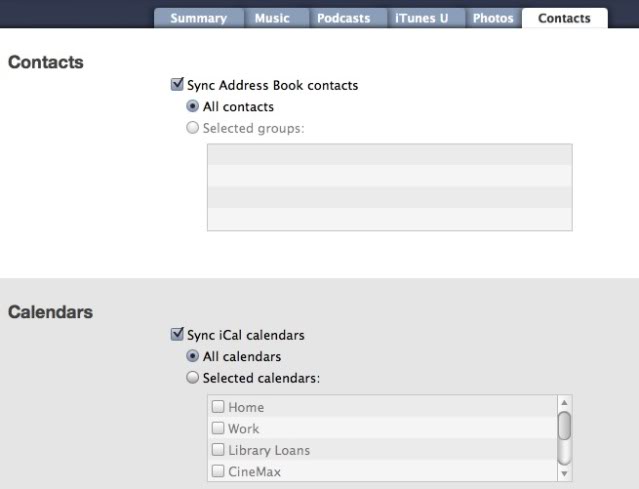
Đồng bộ từ Iphone vào Mac OS X
2. Dùng điện thoại làm modem cho Mac OS X
Với một máy tính Mac OS X có kết nối internet, bạn có thể biến nó trở thành thiết bị phát wifi.
Tải phần mềm Scrip cho thiết bị của bạn. http://download.com.vn/mac/script-it-for-mac/download
Kết nối Bluetooth trên thiết bị với Mac OS X.
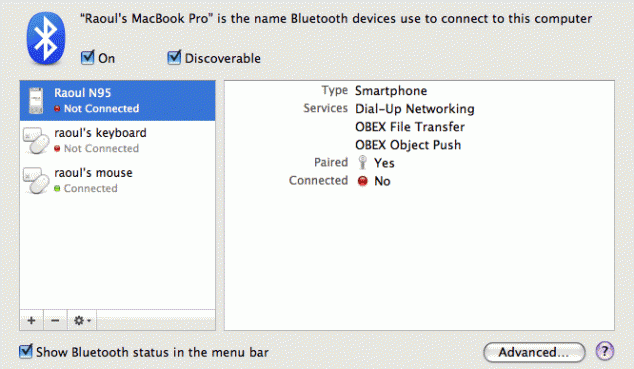
Minh họa trên Nokia N5
Chọn Continue ở bước tiếp theo
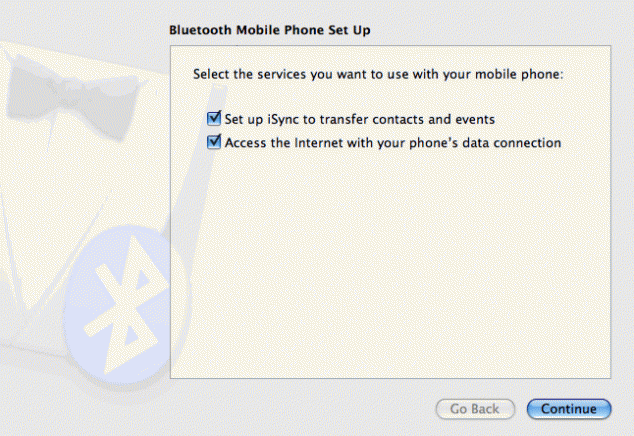
Hình minh họa
Bước tiếp theo sẽ hiện như hình:
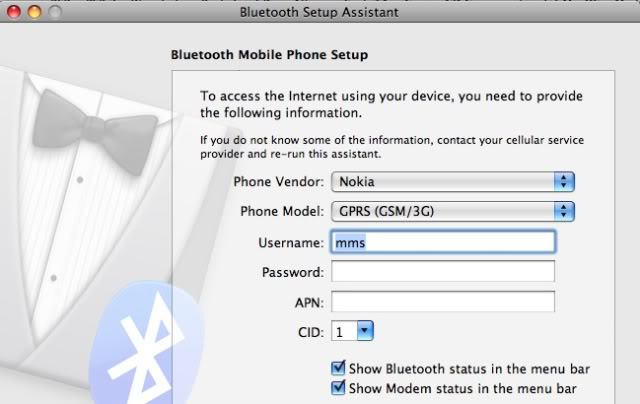
Thiết lập Bluetooth cho máy
Bạn chọn Phone Vedor là hãng điện thoại bạn đang dùng. Ở phần User và Pass bạn chọn theo nhà mạng, riêng CID để nguyên:
Mobifone:
User: mms Pass: mms APN: m-wap
Vinaphone:
User: mms Pass: mms APN: m3-world
Viettel:
User: Pass: APN: V-internet
Chọn: Show modem …, nhấn biểu tượng modem, nhấn Connect
Khi đồng hồ đếm ngược xuất hiện, bạn đã hoàn thành xong!


 Trang Chính
Trang Chính